还在为工程图纸面积测量不便烦恼?找不到合适的面积测量工具?干工程的朋友们看过来,本文将会教你们如何测量PDF图纸的面积。小编今天就把自己关于PDF测量面积的经验分享给大家,有需要的朋友可以往下阅读。
相信大家也在网上找过很多的在线工具,小编也用过不少,比如PDF快速看图、迅捷CAD等,总的来说没有离线版的方便,因为它使用的时候还需要联网,就不适用于我们在室外工作时使用。所以今天小编就给大家分享一个我最近发现的离线使用的PDF测量面积的工具。
PDF测量工具-UPDF
UPDF是一款多功能PDF编辑器,它的测量面积功能我也是最近才发现的,它兼顾了距离、周长和面积这三种基本类型。值得一提的是,UPDF的测量工具相较于其他软件更容易找到,因为UPDF的界面十分简洁,你可以直接看到每个工具的布局,我觉得这点就打败了大多数软件。
使用步骤:
(1)把我们要测量面积的PDF图纸在UPDF里打开。

(2)在左侧工具栏找到注释功能,启动功能,然后我们就可以看到上方工具栏里有一个标尺的按钮,这个就是测量工具。
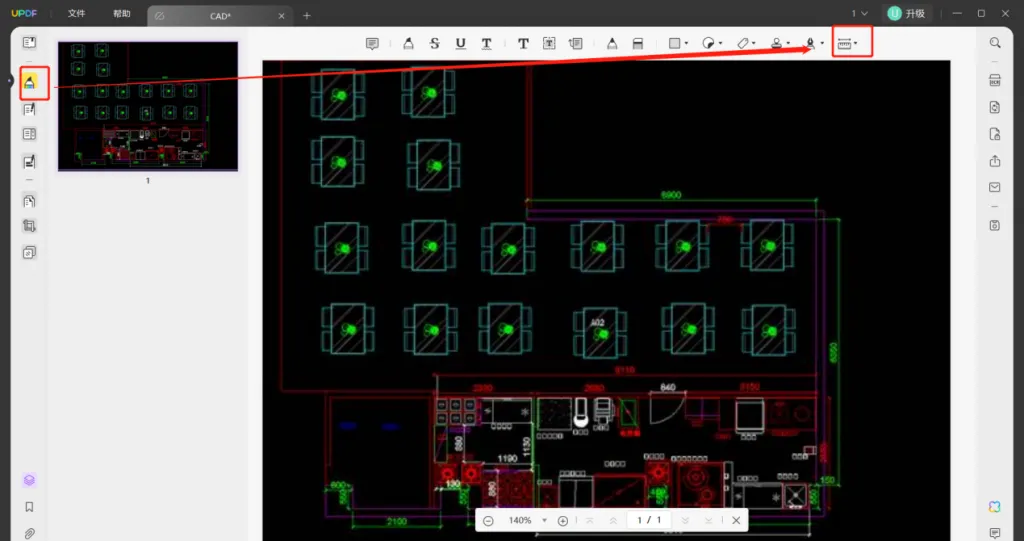
(3)点击测量工具,在这里你可以选择测量距离、周长和面积。距离一般是两个点之间的长度或者线条的长度,周长则可以测量多个路径的长度或者距离,面积是测一个封闭图形的大小。我们首先可以将这个要测量的图形放大并放在中间,然后沿着图形的边进行描绘,在右下角会有一个窗口显示实时面积,最后点击完成测量,即可显示最终面积。当然,在测量的过程发现有问题可以随时取消测量。
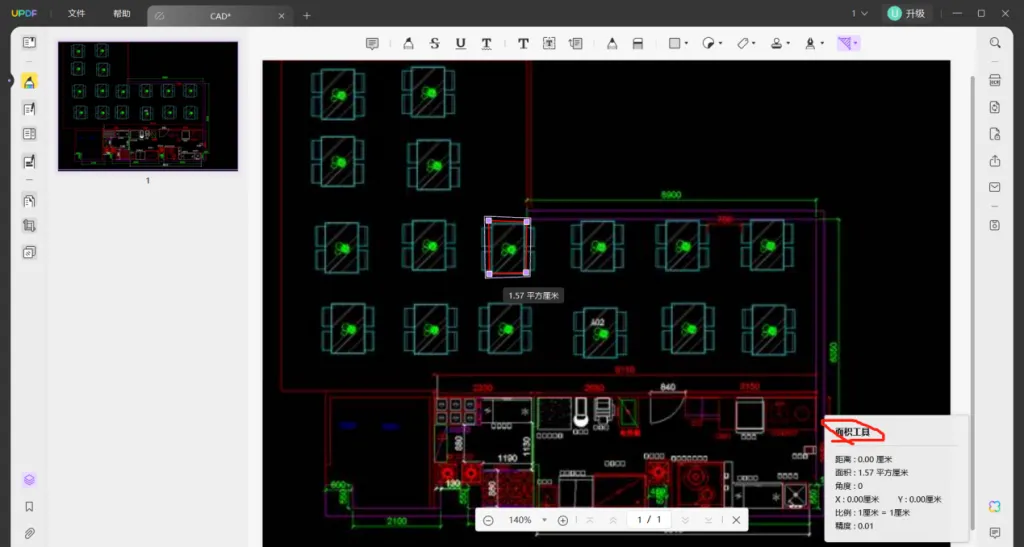
(4)测量完成,鼠标放在图形上就能显示面积。UPDF显示的面积为平方厘米,可以换算成平方米。
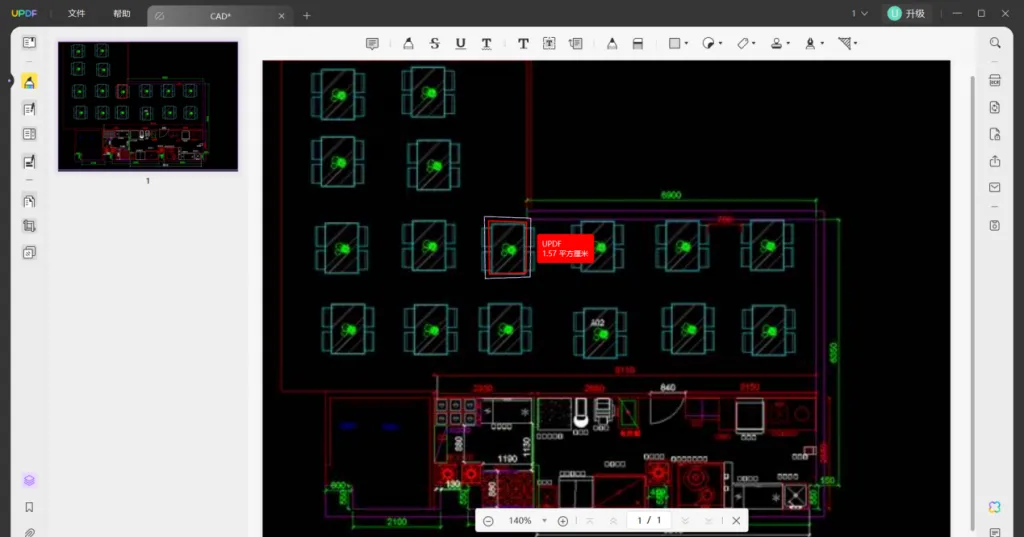
作为一个UPDF的老用户,它的面积测量功能我也是最近才开始使用,不过我用起来感觉还是很顺滑的,你拉动线条什么的都很流畅,如果你还没有尝试过,我觉得这个功能不容错过,值得一试。
总结
不管你是PDF测量距离、周长还是PDF测量面积,你都可以在UPDF里很轻易的找到这个功能。如果你也觉得这个功能还不错的话,就可以去试试哦!
 UPDF
UPDF AI 网页版
AI 网页版 Windows 版
Windows 版 Mac 版
Mac 版 iOS 版
iOS 版 安卓版
安卓版

 AI 单文件总结
AI 单文件总结 AI 多文件总结
AI 多文件总结 生成思维导图
生成思维导图 深度研究
深度研究 论文搜索
论文搜索 AI 翻译
AI 翻译  AI 解释
AI 解释 AI 问答
AI 问答 编辑 PDF
编辑 PDF 注释 PDF
注释 PDF 阅读 PDF
阅读 PDF PDF 表单编辑
PDF 表单编辑 PDF 去水印
PDF 去水印 PDF 添加水印
PDF 添加水印 OCR 图文识别
OCR 图文识别 合并 PDF
合并 PDF 拆分 PDF
拆分 PDF 压缩 PDF
压缩 PDF 分割 PDF
分割 PDF 插入 PDF
插入 PDF 提取 PDF
提取 PDF 替换 PDF
替换 PDF PDF 加密
PDF 加密 PDF 密文
PDF 密文 PDF 签名
PDF 签名 PDF 文档对比
PDF 文档对比 PDF 打印
PDF 打印 批量处理
批量处理 发票助手
发票助手 PDF 共享
PDF 共享 云端同步
云端同步 PDF 转 Word
PDF 转 Word PDF 转 PPT
PDF 转 PPT PDF 转 Excel
PDF 转 Excel PDF 转 图片
PDF 转 图片 PDF 转 TXT
PDF 转 TXT PDF 转 XML
PDF 转 XML PDF 转 CSV
PDF 转 CSV PDF 转 RTF
PDF 转 RTF PDF 转 HTML
PDF 转 HTML PDF 转 PDF/A
PDF 转 PDF/A PDF 转 OFD
PDF 转 OFD CAJ 转 PDF
CAJ 转 PDF Word 转 PDF
Word 转 PDF PPT 转 PDF
PPT 转 PDF Excel 转 PDF
Excel 转 PDF 图片 转 PDF
图片 转 PDF Visio 转 PDF
Visio 转 PDF OFD 转 PDF
OFD 转 PDF 创建 PDF
创建 PDF PDF 转 Word
PDF 转 Word PDF 转 Excel
PDF 转 Excel PDF 转 PPT
PDF 转 PPT 企业解决方案
企业解决方案 企业版定价
企业版定价 企业版 AI
企业版 AI 企业指南
企业指南 渠道合作
渠道合作 信创版
信创版 金融
金融 制造
制造 医疗
医疗 教育
教育 保险
保险 法律
法律 政务
政务



 常见问题
常见问题 新闻中心
新闻中心 文章资讯
文章资讯 产品动态
产品动态 更新日志
更新日志














